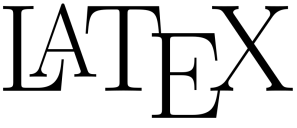 Ich habe mein PowerBook mit OS X Leopard neu aufgesetzt und musste daher LaTeX neu installieren.
Ich habe mein PowerBook mit OS X Leopard neu aufgesetzt und musste daher LaTeX neu installieren.Damit auch ich das nächste Mal mit der Installation schneller bin, habe ich hier eine Schritt für Schritt Anleitung erstellt. Sie sollte den Ansprüchen eines Schweizer Studenten, der eine Liz/Master Arbeit verfassen möchte, genügen ;)
Die Installation dauert je nach Internetverbindung ca. 1h.
Mein System: OS X 10.5.2, 1.67 GHz PowerBook PPC
TeX Distribution downloaden.So, jetzt ist LaTeX auf deinem Mac funktionsfähig.
TeX ist das Textsatzsystem und der eigentliche Kern von LaTeX.
Die TeX Distribution für OS X heisst MacTeX. Im OpenPackage der UZH ist MacTeX bereits enthalten. Du kannst es aber auch hier runterladen.
Nach dem Download musst du die Installation starten. Diese dauert ziemlich lange und benötigt satte 253MB.
MacTeX installiert sich in ein Unterverzeichnis von /usr und die Programmdateien sind nur mit dem Terminal sichtbar.
Die MacTex-Distribution umfasst zwei Zusatzprogramme. Diese werden auf deinem Mac im Verzeichnis Programme > TeX abgelegt und können via Finder aufgerufen werden.
Öffne den Ordner TeX. Du siehts zwei Programme: TeXShop und BibDesk.
- TeXShop ist ein Texteditor, speziell entwickelt um LaTeX Dokumente zu erstellen. Mehr dazu weiter unten.
- BibDesk ist ein gutes Programm um die Literatur zu verwalten. Dazu auch weiter unten mehr.
Editor downloaden.
Um ein LaTeX Dokument zu schreiben, benötigst du eigentlich keinen speziellen Editor, sondern kannst z.B. den OS X Textedit verwenden. Viele Mac-User nutzen den erwähnten TeXShop. Ich finde ihn aber nicht gut und vor allem sehr unübersichtlich. Daher verwende ich den kostenpflichtigen TextMate. Der Editor hat eine Reihe ganz netter LaTeX- Funktionen und vor allem lässt sich die Darstellung mit verschiedenen Farbcodes sehr übersichtlich gestalten. Haris Skiadas stellt in seinen zwei Screencasts einige nützliche LaTeX Funktionen im TextMate vor.
Ein weitere Editor ist Texmaker, den nutze ich auf meinem Eee. Unter OS X gelang mir jedoch keine fehlerfreie Installation.PDF Viewer downloaden.
Damit TextMate das kompilierte PDF direkt im gleichen Fenster anzeigen kann, muss du ein Plug-In runterladen. Dieses heisst PDF Browser Plugin und ist hier gratis verfügbar. Das Plug-In ist übrigens sowieso ein Must-Have für OS X Nutzer, da es dem Firefox ermöglicht PDFs direkt anzuzeigen.
Literaturverwaltungsprogramm downloaden.
Mit LaTeX kannst du die Literatur mit entsprechenden Tags direkt in das Textfile reinschreiben. Davon ist aber schwer abzuraten. Viel besser geht es nämlich mit einem externen Literaturverwaltungsprogramm. Ich empfehle dir BibDesk zu nutzen. Wie wir gesehen haben, ist es bereits im MacTeX enthalten. Die aktuellste Version von BibDesk kannst du auch hier runterladen.
Es gibt noch eine Reihe weiterer Literaturclients wie z.B. JabRef.
Um es zu testen, kannst du den TeXShop öffnen, oben rechts auf Template klicken und LaTeX Template auswählen. Wenn du nun rechts auf den Button Setzen klickst, wird das Dokument kompiliert und ein PDF erzeugt.
Im TextMate musst du unten das Zahnrad anklicken, LaTeX auswählen und auf Typeset and View klicken. Oder einfach das Kürzel Apfel + R drücken.
Auf dem Internet findest du übrigens eine Reihe von Templates. Ich habe meine von der ETHZ, denn immerhin ist der TeX Erfinder Ehrendoktor dieser Schule ;)
LaTeX Handbücher und HowTo's gibts übrigens auch massenweise auf dem Netz. Den Schweizer Studenten kann ich zusätzlich den compicampus Kurs der ETHZ empfehlen.
Doch weiter mit der Installation. In einer zweiten Phase gilt es LaTeX anzupassen.
Deutscher Style installieren.Hier geht's bald weiter...
LaTeX ist native englisch. Dies zeigt sich im Literaturverzeichnis. Da steht dann z.B. "chapter" anstelle von "Kapitel" oder "page" statt "Seit"e etc. Um das zu korrigieren, musst du das DIN1505 Packet runterladen und entpacken. Den Ordner kann man in den gleichen Ordner legen in den du die Latex Files abspeicherst. Es ist natürlich auch eine "richtige" Installation via Terminal möglich.
Im Textfile musst du das Packet nicht(!) via /usepackage laden, sondern einfach die BibDesk Literatur wie folgt einbinden:
\appendix
\bibliographystyle{abbrvdin}
\bibliography{der_name_deines_bibdesk_files}
Das entscheidende ist die Styleangabe abbrvdin. Zur Kontrolle: Das File abbrvdin.bst sollte in deinem Ordner sein bzw. es ist im runtergeladenen DIN1505 Ordner.
ULRs anzeigen.
Es gibt zig Forumpost zur Frage, wie URLs im Literaturverzeichnis angezeigt werden können. Wenn du DIN1505 nutzt, schlägst du zwei Fliegen in einem, denn DIN1505 "übersetzt" nicht nur dein Literaturverzeichnis ins Deutsche, sondern ermöglicht auch gleich noch die Anzeige von URLs. Das ist wirklich eine reife Leistung den HW Hamburg Jungs :)
Weitere Tools und Plug-Ins.
Als weiteres optionales Plugin kann ich das Firefox Add-on zotero empfehlen. Es ist eine Art Literaturangaben-Scanner. Wenn du z.B. ein Buch auch amazon.ch anschaust, füllt dir zotero automatisch ein entsprechendes Literaturetikett aus.
In wissenschaftlichen Datenbanken kann man übrigens sehr oft auch vollständige BibDesk Files runterladen.







